Office 365 for Businessで遅延チャネルから現在のチャネルに切り替える方法
MicrosoftのOffice 365サブスクリプションが増えています新しい機能を定期的に提供することにより、その名にふさわしい。これらの新しいMicrosoft Office機能には、Excelでの共同編集と自動保存、Wordでの強化された書き込みツール、PowerPointでのクローズドキャプション、およびOutlookでのフォーカス受信ボックスが含まれます。
Office 365サブスクリプションの方法に応じて組織内で設定した場合、これらの新しいエキサイティングな機能の一部が表示されない場合があります。システム管理者またはネットワーク管理者は、遅延チャネルと呼ばれるスローロールアウトを使用している可能性があります。この記事では、Office 365 Pro Plusサブスクリプションを構成して現在のチャネルにホップする方法を示します。
Office 365 Pro Plus Current Channelの最新機能を入手する
組織は、Office 365をどのように構成するかPro Plusは、Deferredチャネルと呼ばれる時間差のあるリリース方法を使用して、新しいバージョンと機能に更新されます。遅延チャネルでは、Office Insiderで適切に審査された新しい機能のみが数か月ごとに許可されます。
一方、現在のチャンネルでは、これらの新機能はすぐに。現在のチャネルには、セキュリティ、セキュリティ以外、および機能の更新の組み合わせを含めることもできます。現在のリリースを入手するには、おそらくネットワーク管理者を説得する必要があります。あなたが管理者である場合、組織内のユーザーに対して有効にする方法は次のとおりです。
まず、どのチャンネルにいるのかを調べます。 Office 365アプリケーションを開き、[ファイル]> [アカウント]をクリックして、チャネル情報をメモします。下のスクリーンショットは、私が 遅延チャネル、ビルド7766.2099。

Office 365管理センターにサインインします。ナビゲーションメニューで歯車アイコンを選択し、クリックします サービスとアドイン.

下にスクロールして、[Officeソフトウェアのダウンロード設定]をクリックします。

下にスクロール PCおよびモバイルデバイス用のソフトウェア 次に 毎月(現在のチャンネル)。
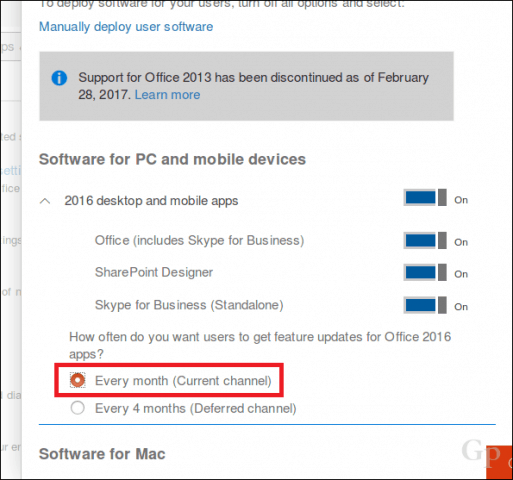
下にスクロールしてクリック セーブ 変更を確認します。
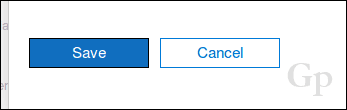
チェックする前に浸透する時間を与えてください最新リリース用。 24〜72時間を推奨します。その後、Office 365アプリケーションを開き、[ファイル]> [アカウント]> [更新オプション]> [今すぐ更新]をクリックします。
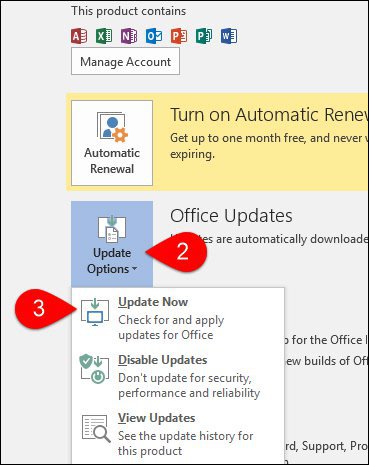
遅延チャネルに固執するのは特に、特別なアドイン、マクロ、またはOffice 365と統合するサードパーティのアプリケーションやサービスを使用する場合のメリット。これらの更新により、互換性の問題が発生する可能性があります(インストール後に破損する可能性があります)。そのようなアプリやサービスに依存していない場合、現在のチャンネルにジャンプしても失うものはあまりありません。確かに、Officeアプリで多くのクールな機能が得られます。これらのオプションは、Office 365専用です。引き続き永続バージョンのOfficeを実行しているユーザーが、サブスクリプションに切り替えるためのインセンティブ。
ご意見をお聞かせください。最先端の機能を試してみたい場合は、WindowsまたはMac用のOffice Insiderプログラムへの参加方法についてのガイドをご覧ください。





![マイクロソフト、Office 2010 Developer Training Kitをリリース[groovyDownload]](/images/microsoft/microsoft-releases-office-2010-developer-training-kit-groovydownload.png)




コメントを残す